Windows 7 mottar ikke lenger støtte fra Microsoft, og som sådan blir mange brukere nå tvunget til å oppgradere til det mye mer avanserte Windows 10.
De som har forretningslisenser for Windows OS, kan også velge å få Windows 7 Extended Support, selv om dette også bare er en midlertidig løsning.
Dermed virker oppgradering som det beste valget, hvis ikke for de mange bekymringene brukerne har for sine personlige data. Et godt eksempel er hvordan brukere lurer på hvordan de kan overføre Windows Live Mail-meldingene sine fra Windows 7 PC til Windows 10.
Hvordan overfører jeg Live Mail-meldingene mine til Windows 10?
En fin funksjon som vil hjelpe oss i arbeidet vårt er at Windows Live Mail inkluderer funksjoner for eksport og import av e-postmeldinger og nyhetsgruppeposter.
Dette er en nyttig måte å sikkerhetskopiere for å unngå tap av data i tilfelle datamaskinfeil. I tillegg hjelper det også med å overføre data fra en installasjon av programmet til en annen.
1. Eksporter Live Mail-meldingene
Følg disse trinnene for å kunne eksportere e-postene:
- Før du starter, sett Windows Live Mail til Arbeid offline
- Dette er hovedsakelig for å minimere forstyrrelser
- Alt du trenger å gjøre er å koble fra nettverket og deaktivere antivirusprogrammet ditt før du starter
- Lag en mappe på skrivebordet
- Dette er hvor du vil eksportere meldingene
- Åpne Eksportveiviser
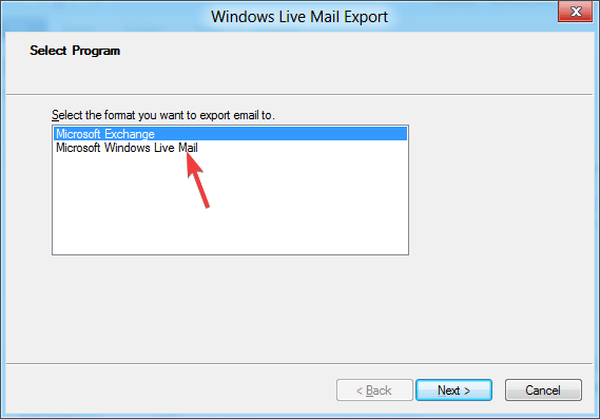
- Velg den midlertidige mappen og velg Alle mapper
- Kontroller at antall filer i hver mappe i den midlertidige mappen
- Forsikre deg om at det er en mer enn antall meldinger i den tilsvarende mappen i Windows Live Mail
- Kopier den midlertidige mappen til den endelige destinasjonen på Windows 10-PCen
Ikke en stor fan av Outlook? Sjekk ut disse flotte alternativene!
2. Importer meldingene i Windows 10
Meldingene lagres i EML-format, og hvis Windows 10s Outlook er standardprogrammet for å åpne EML-filer, trenger du bare å legge dem til for å dobbeltklikke på dem..
Når meldingen er åpen, kan du bruke Lagre -knappen for å lagre den i Innboks-mappen eller Bevege seg kommandoen for å lagre den i mappen du ønsker.
Konklusjon
Ved å følge disse trinnene, bør du kunne overføre Live Mail-meldinger fra en Windows 7-PC til Windows 10s Outlook.
Den eneste merkbare ulempen med denne metoden er at når EML-filene har blitt eksportert, kan det bare gjøres en om gangen å legge dem til i Outlook. Heldigvis er dette ikke en prosess som i det hele tatt tar lang tid, men det kan bli frustrerende hvis antallet eller EML-ene som trenger å bli lagt til er stort.
Fant du denne artikkelen nyttig? Gi oss beskjed i kommentarfeltet nedenfor.
RELATERTE ARTIKLER DU BØR KONTROLLERE:
- Hvordan overføre klistrelapper fra Windows 7 til Windows 10
- Slik installerer du Windows 7-kalkulator på Windows 10
- Overfør enkelt OneNote-filer fra Windows 7 til Windows 10
- windows 10
- Windows 7
- windows live mail
 Friendoffriends
Friendoffriends



